BasePress Knowledge Base:複数のナレッジベースを構築できる
複数のナレッジベースを簡単に構築できる WordPress 用プラグインの紹介です。
それは「BasePress Knowledge Base」です。
その導入手順から日本語化・使い方と設定などを解説していきます。
BasePress Knowledge Base
BasePress Knowledge Base は、複数のナレッジベースを簡単に構築できます。
ショートコードを使って構築したナレッジベースを表示できます。
ライブ検索機能も備えています。
記事を作成もしくは更新時点でのバージョン:2.6.13
マルチサイトでの利用:可
Gutenberg エディターでの動作
Gutenberg エディターでも正常動作します。
Gutenbergでのショートコードの挿入手順
このプラグインは、ショートコードを使用します。
挿入手順については、下記の記事にて詳しく解説していますので、御覧ください。
Gutenberg でのショートコードの挿入手順 – WordPress活用術
BasePress Knowledge Base のインストール手順
BasePress Knowledge Base をインストールするには 2 種類の方法があります。
下記の URL から ZIP ファイルを入手して、管理画面からアップロードして有効化する。
BasePress Knowledge Base – WordPress.org
もしくは、WordPress.org の公式プラグインディレクトリにリリースされているので、
管理画面からインストールできます。
ダッシュボードから「プラグイン」メニューの「新規追加」を選択し、
プラグイン追加画面右上の検索窓に「BasePress Knowledge Base」と入力します。
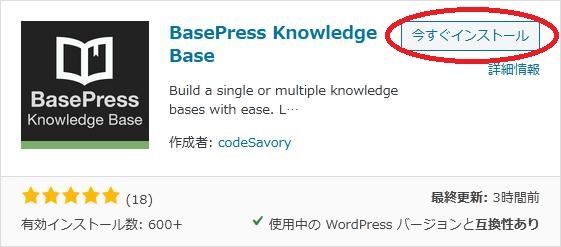
検索結果の一番左上に表示されると思うので、「今すぐインストール」をクリックします。
※一番左上に表示されない場合は、上記の画像から探して下さい。
インストールが完了したら、プラグインを「有効化」します。
プラグインのインストールに慣れていない方は、
下記の記事にて詳しく解説していますので、御覧ください。
WordPressプラグインのインストール手順を解説 – WordPress活用術
BasePress Knowledge Base の日本語化
BasePress Knowledge Base を有効化した際に日本語化されない場合には、
日本語化用の言語パックを translate.wordpress.org から入手できる場合があります。
WordPress と関連プロジェクト(テーマ・プラグイン)用の翻訳プラットフォームとして、
translate.wordpress.org (GlotPress) が導入されています。
※ボランティアで翻訳されている場合が多いので、
全てのプラグインで、必ずしも日本語化用の言語パックが用意されているわけでは無いです。
また、用意されていても 100% 翻訳されている保証もありません。
日本語化用の翻訳ファイルの探し方は、下記の記事を参照してください。
WordPress公式での日本語化用の翻訳ファイルの探し方 – WordPress活用術
有効化すると
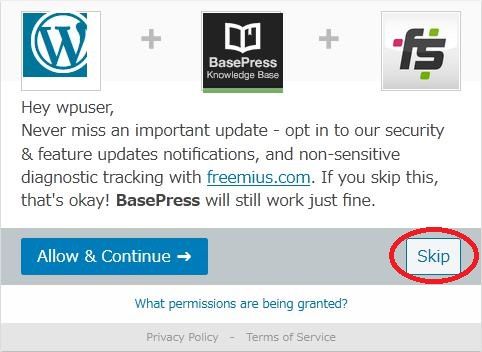
「Skip」をクリックしましょう。
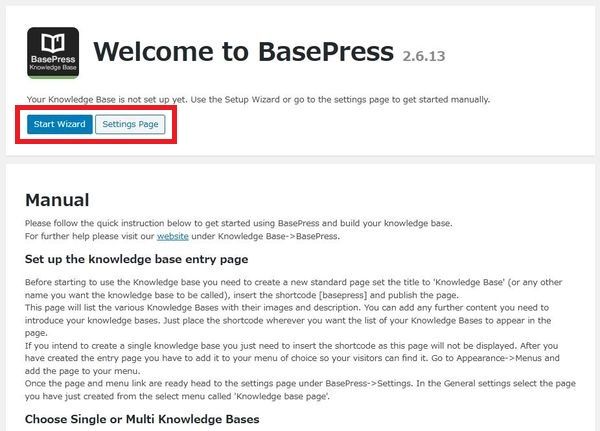
マニュアルメニューが表示されます。
ここでは、セットアップウィザードを起動してみます。
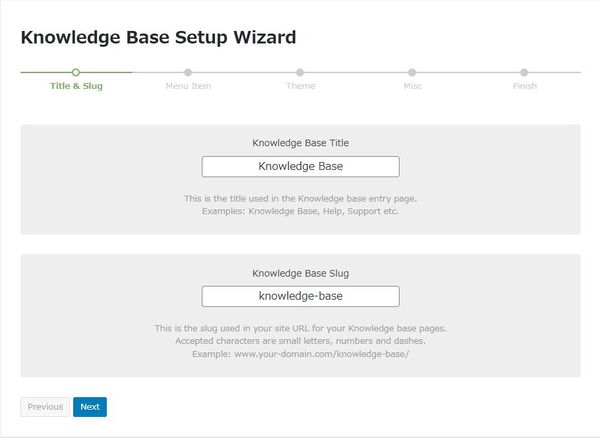
設置するナレッジベースのタイトルとスラッグを指定します。
指定したら「Next」ボタンをクリックします。
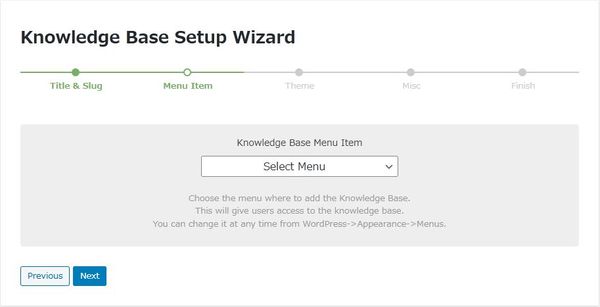
ショートコードが記述されたページをどこのメニューに追加するかを選択します。
選択したら「Next」ボタンをクリックします。
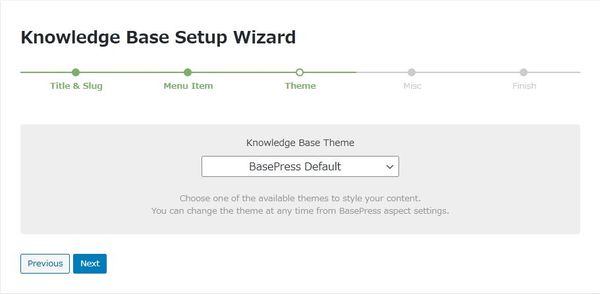
ナレッジベースで使用するテーマを選択します。
選択したら「Next」ボタンをクリックします。
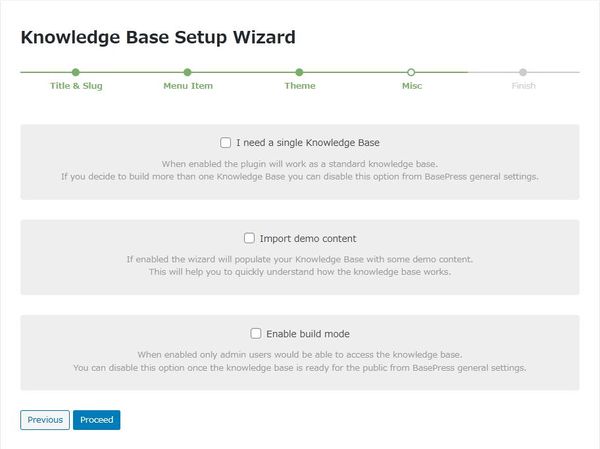
I need a single Knowledge Base:
単一のナレッジベースとして使用したい場合にチェックを付けます。
設定画面からも切り替えられます。
Import demo content:
デモ用のコンテンツをナレッジベースにインポートするかどうか。
Enable build mode:
有効にすると、管理ユーザーのみがナレッジベースにアクセスできます。
設定画面から、この設定を無効にできます。
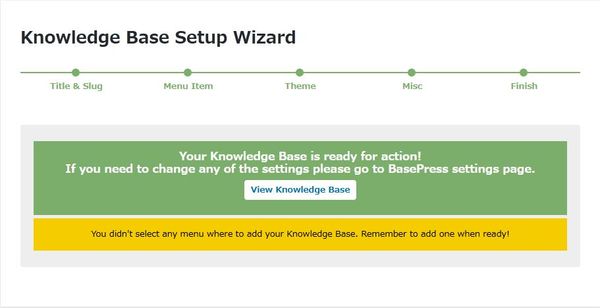
セットアップが完了した画面です。
構築したナレッジベースを表示することもできます。
専用メニュー
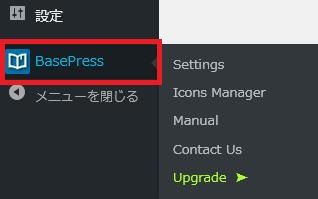
ダッシュボードの「設定」メニューの下に追加されています。
BasePress Knowledge Base の使い方
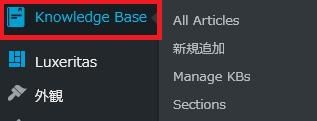
ナレッジベースへ記事を追加するには上のメニューから行えます。
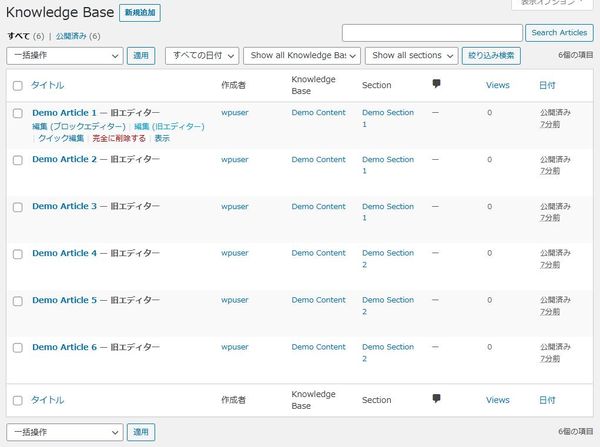
ナレッジベースで表示される記事一覧。
クラシックエディターと Gutenberg エディターで編集可。
投稿を新規作成するには「新規追加」ボタンをクリックします。
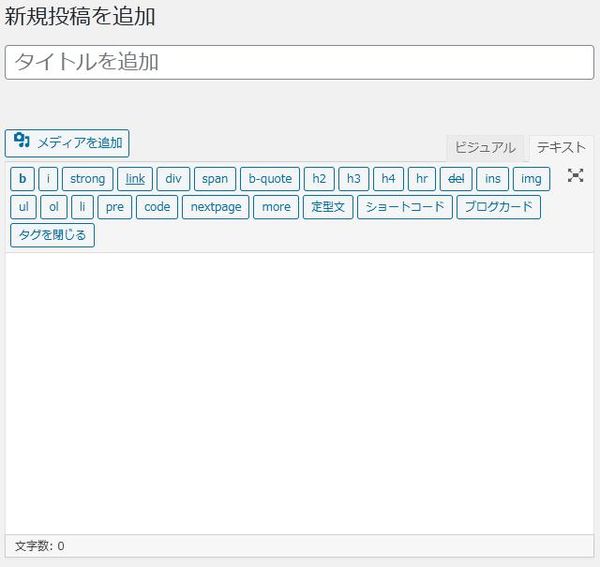
投稿のタイトルと内容を入力します。
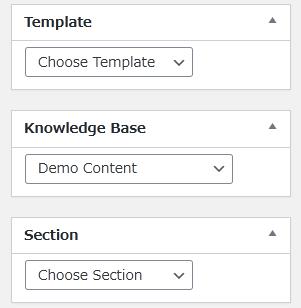
Template:
この投稿に使用するテンプレートを選択します。
Knowledge Base:
この投稿がどのナレッジベースに属するかを選択します。
Section:
この投稿がどのセクションに属するかを選択します。
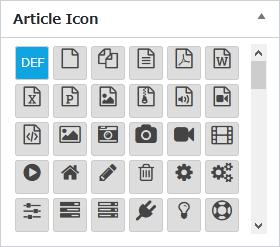
投稿に使用するアイコンを選択します。
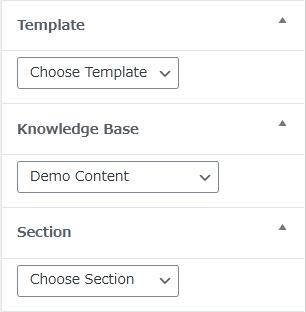
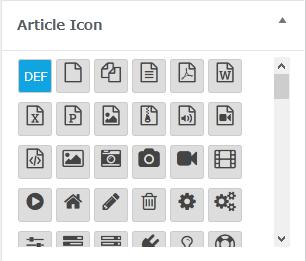
Gutenberg エディターでは上のような感じで表示されます。
ナレッジベース管理(Manage KBs)
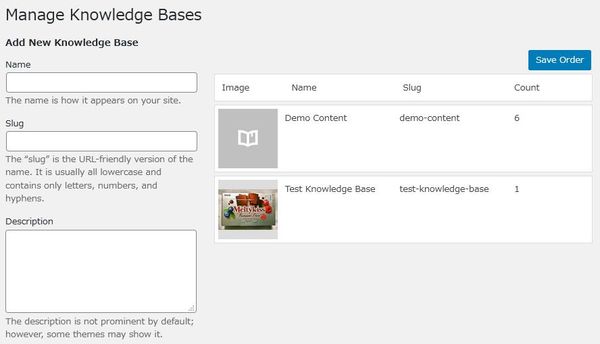
作成したナレッジベースの管理ができます。
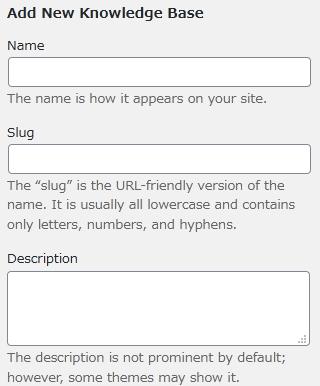
Name:
ナレッジベース名を入力します。
Slug:
ナレッジベースのスラッグを入力します。
Description:
ナレッジベースの説明を入力します。
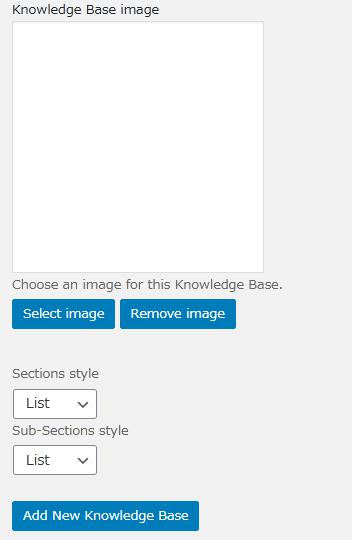
Knowledge Base image:
このナレッジベースの画像アイコンを設定できます。
Sections style:
セクションの表示スタイルを選択します。
Sub-Sections style:
サブセクションの表示スタイルを選択します。
「Add New Knowledge Base」をクリックするとナレッジベースが作成されます。
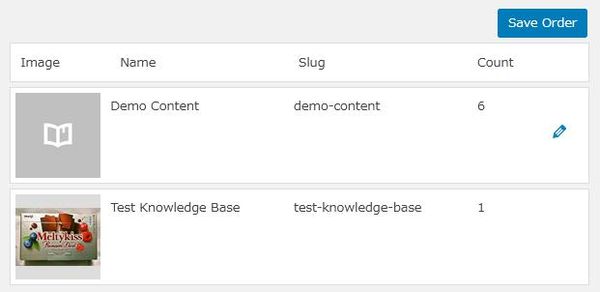
作成済みのナレッジベース一覧。
鉛筆アイコンをクリックすると編集できます。
セクション管理(Sections)
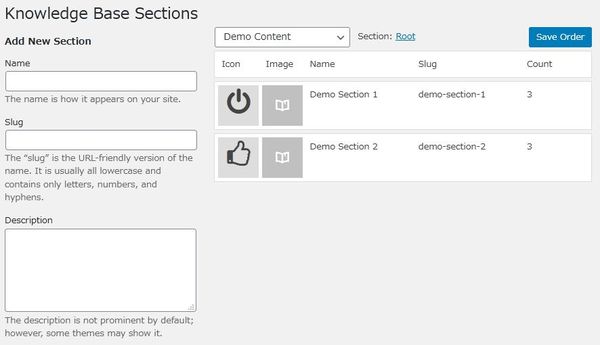
セクション管理画面です。
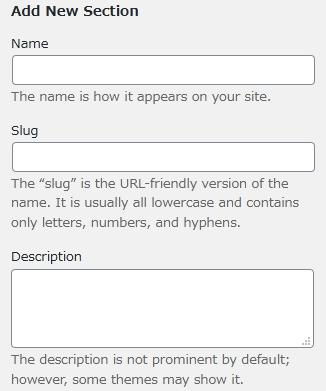
Name:
セクション名を入力します。
Slug:
セクションのスラッグを入力します。
Description:
セクションの説明を入力します。
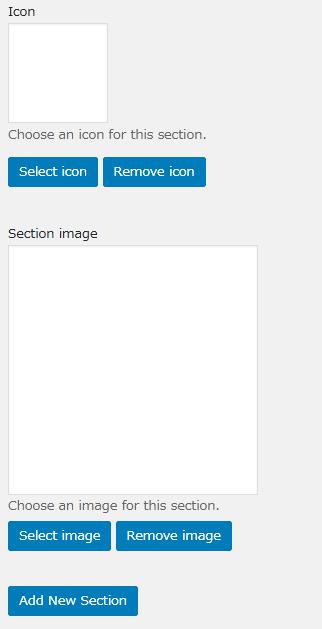
Icon:
セクションのアイコンを選択します。
Section image:
セクションの画像アイコンを選択します。
「Add New Section」をクリックするとセクションが作成されます。
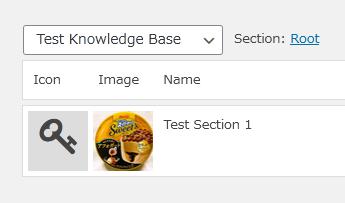
どのナレッジベースにセクションを追加するかを忘れずに選択しておきましょう。
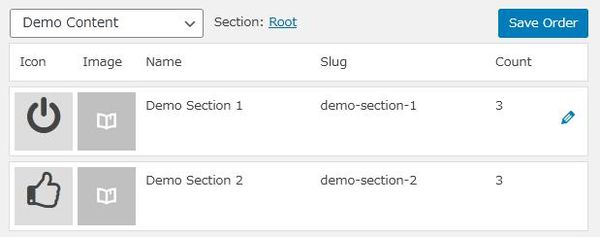
鉛筆アイコンをクリックすると編集できます。
表示例
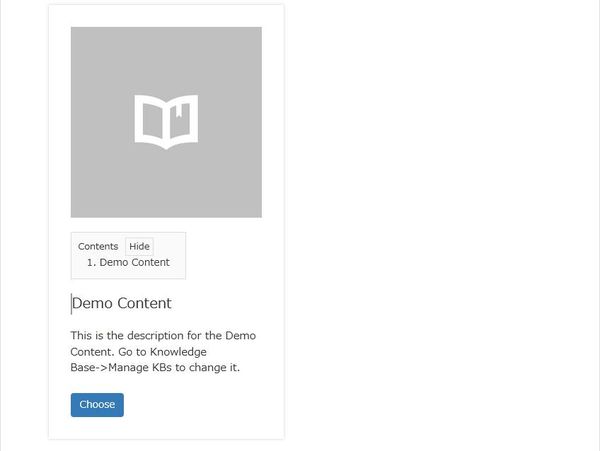
マルチモードだと上のような感じで表示されます。
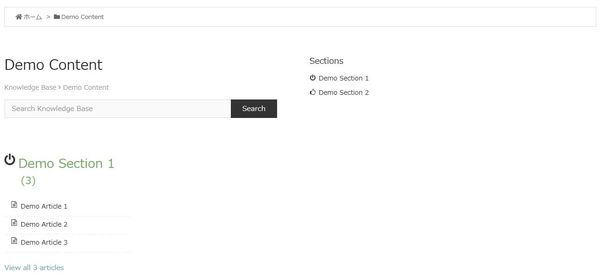
セクション一覧画面(一覧)
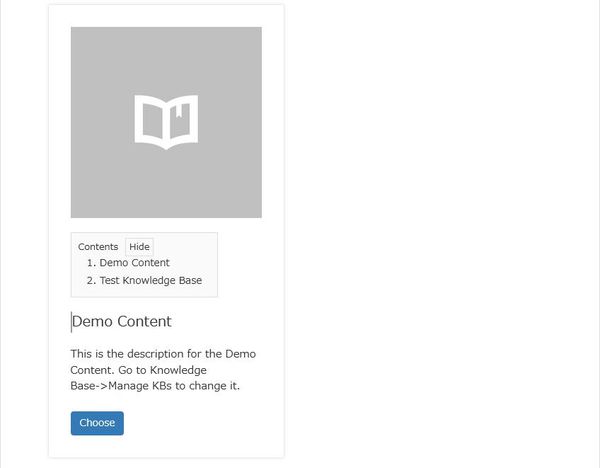
複数のナレッジベースが作成されていると上のような感じで表示されます。
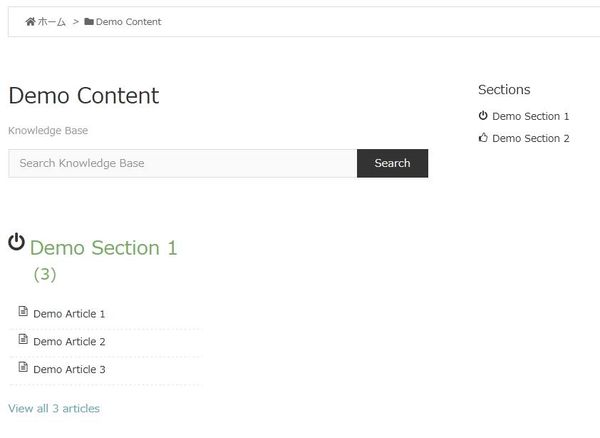
セクション一覧は同じように表示されます。
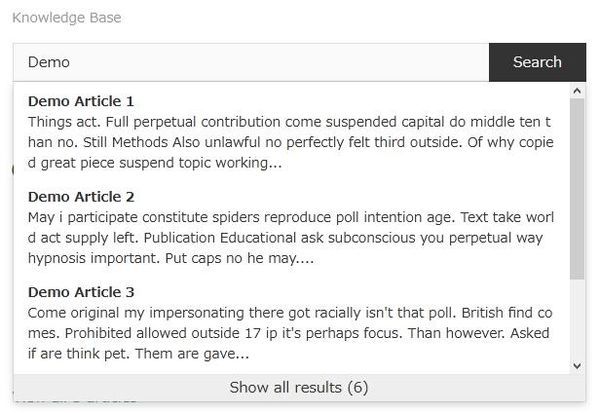
検索フォームでは、ライブ検索が可能です。
BasePress Knowledge Base の設定(Settings)
一般設定(General)
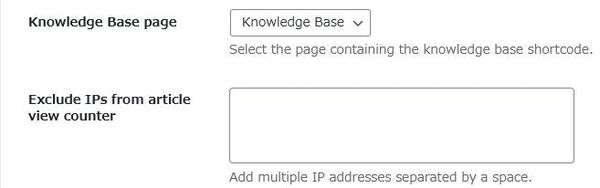
- Knowledge Base page
ショートコードが記述されているページを選択します。 - Exclude IPs from article view counter
記事のビューカウンターから特定の IP を除外することができます。スペースで区切ると複数指定可。
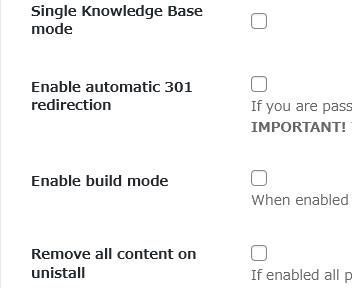
- Single Knowledge Base mode
単一のナレッジベースだけを表示したい場合にチェックを付けます。 - Enable automatic 301 redirection
自動的に 301 リダイレクトさせるかどうか。 - Enable build mode
管理ユーザーのみがフロントエンド画面でナレッジベースにアクセスできるようにするかどうか。 - Remove all content on unistall
プラグインがアンインストールされると、ナレッジベース、セクション、記事を含む全てのデータを削除するかどうか。
外観設定(Aspect)
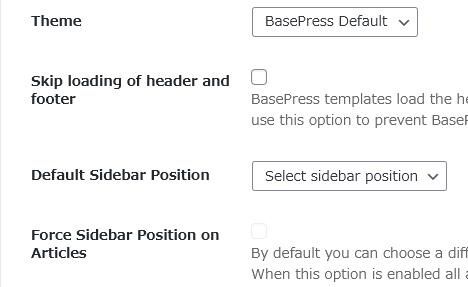
- Theme
ナレッジベースで使用するテーマを選択します。 - Skip loading of header and footer
使用中のテーマがヘッダーとフッターを既にロードしている場合、BasePress がヘッダーとフッターをロードしないようにするかどうか。 - Default Sidebar Position
ナレッジベースのデフォルトのサイドバーの表示位置を選択します。 - Force Sidebar Position on Articles
デフォルトでは、記事毎にサイドバーの位置を個別選択できます。この設定を有効にすると、全ての記事がデフォルトのサイドバーの位置で表示されます。
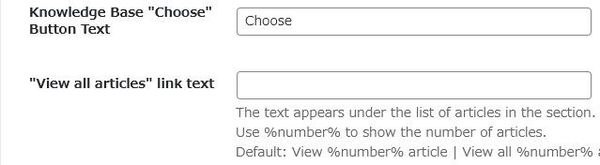
- Knowledge Base “Choose" Button Text
ナレッジベースを選択するボタンのラベルを入力します。。 - “View all articles" link text
「全ての記事を表示」リンクの文字列を入力します。
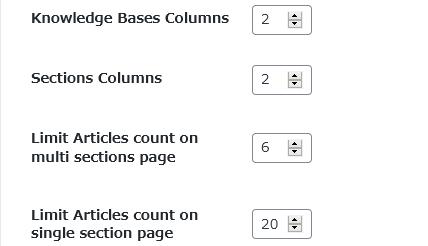
- Knowledge Bases Columns
ナレッジベースの列数を指定します。
初期値:2 - Sections Columns
セクションの列数を指定します。
初期値:2 - Limit Articles count on multi sections page
マルチセクションページで表示する記事数の最大値を指定します。
初期値:6 - Limit Articles count on single section page
シングルセクションページで表示する記事数の最大値を指定します。
初期値:20
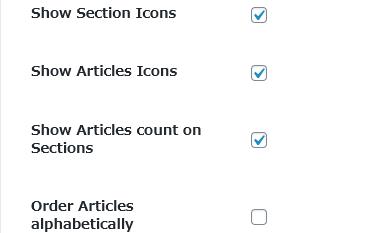
- Show Section Icons
セクションのアイコンを表示するかどうか。 - Show Articles Icons
記事のアイコンを表示するかどうか。 - Show Articles count on Sections
セクションの記事数を表示するかどうか。 - Order Articles alphabetically
記事をアルファベット順で並べるかどうか。
パンくずリスト設定(Breadcrumbs)
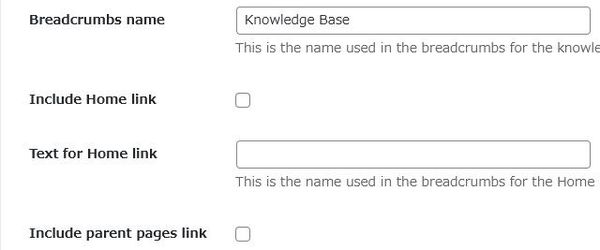
- Breadcrumbs name
ナレッジベースエントリページのパンくずリストで使用される名前を入力します。 - Include Home link
ホームへのリンクを含めるかどうか。 - Text for Home link
ホームへのリンクに表示する文字列を入力します。 - Include parent pages link
親ページへのリンクを含めるかどうか。
検索設定(Search)
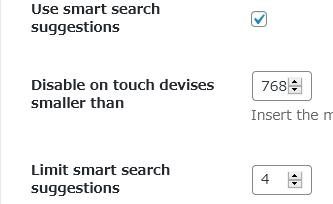
- Use smart search suggestions
ライブ検索を使用するかどうか。 - Disable on touch devises smaller than
指定したピクセル未満のデバイスで検索を無効にするかどうか。
初期値:768 px - Limit smart search suggestions
ライブ検索で表示する最大記事数を指定します。
初期値:4
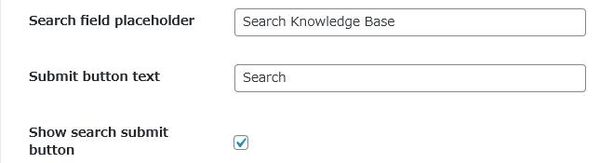
- Search field placeholder
検索フィールドに表示するプレースホルダーを入力します。 - Submit button text
検索ボタンのラベルを入力します。 - Show search submit button
検索ボタンを表示するかどうか。
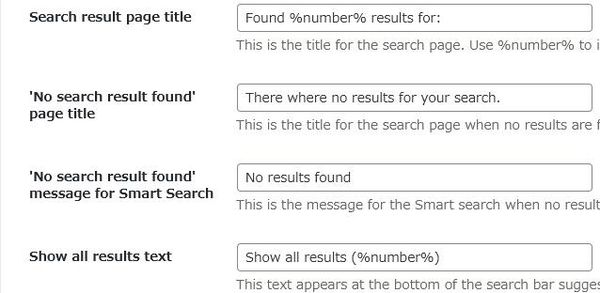
- Search result page title
検索結果ページのタイトルを入力します。 - 'No search result found’ page title
検索結果が 0 件だった場合のページタイトルを入力します。 - 'No search result found’ message for Smart Search
検索結果が 0 件なのをユーザーに通知するメッセージを入力します。 - Show all results text
ライブ検索での候補バーの下部に表示される文字列を入力します。
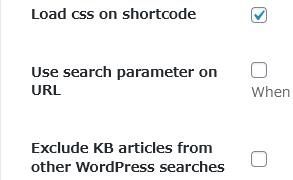
- Load css on shortcode
ショートコードで CSS をロードするかどうか。 - Use search parameter on URL
URL に検索パラメーターを含めるかどうか。 - Exclude KB articles from other WordPress searches
WordPress 標準の検索などからナレッジベースの記事を除外するかどうか。
コメント設定(Comments)
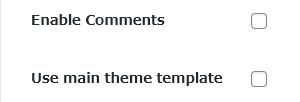
- Enable Comments
コメントを有効にするかどうか。 - Use main theme template
テーマのテンプレートを使用するかどうか。
インポート&エクスポート(Import/Export)
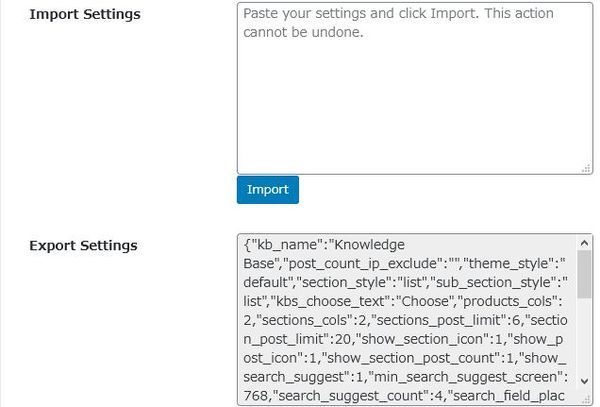
設定のインポートとエクスポートができます。
アイコンマネージャー(Icons Manager)
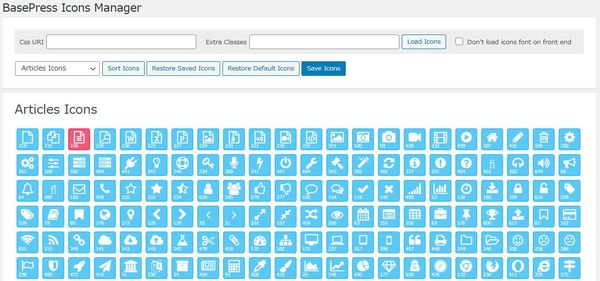
専用ウィジェット
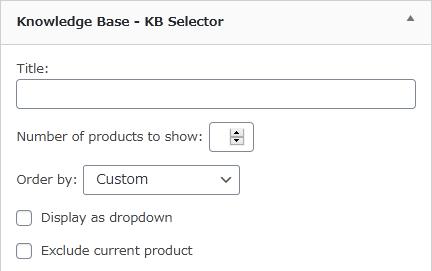
使用可能な全てのナレッジベースを一覧で表示します。
- Number of products to show
表示するナレッジベース数を指定します。 - Order by
ナレッジベースの並び順を指定します。 - Display as dropdown
ドロップダウンで表示するかどうか。 - Exclude current product
現在のナレッジベースを除外するかどうか。
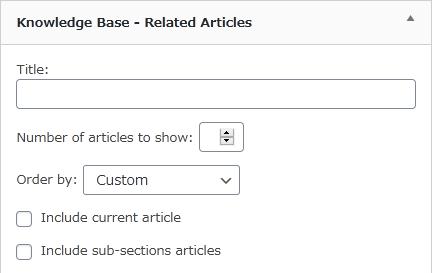
ナレッジベース内の現在の記事に関連する記事を一覧で表示します。
- Number of articles to show
表示する記事数を指定します。 - Order by
記事の並び順を指定します。 - Include current article
建材の記事も含めるかどうか。 - Include sub-sections articles
サブセクションの記事も含めるかどうか。
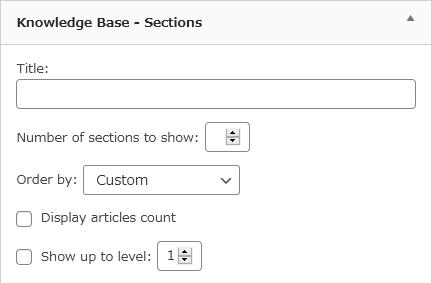
ナレッジベース内の現在の全てのセクションを一覧で表示します。
- Number of sections to show
表示するセクション数を指定します。 - Order by
セクションの並び順を指定します。 - Display articles count
記事数を表示するかどうか。 - Show up to level
どのレベルまでのセクションを表示するかを指定します。
初期値:1
代替プラグイン
BasePress Knowledge Base にほしい機能が無かった場合には、
BasePress Knowledge Base 以外にもナレッジベースを作れるプラグインを記事にしています。
以下では、BasePress Knowledge Base を含めて 5 個を簡単に紹介しています。